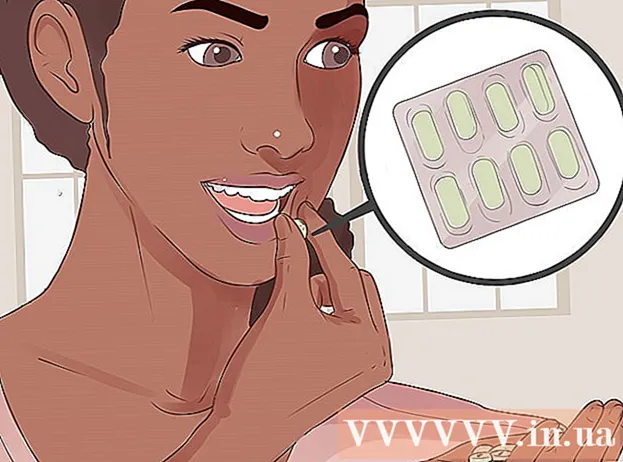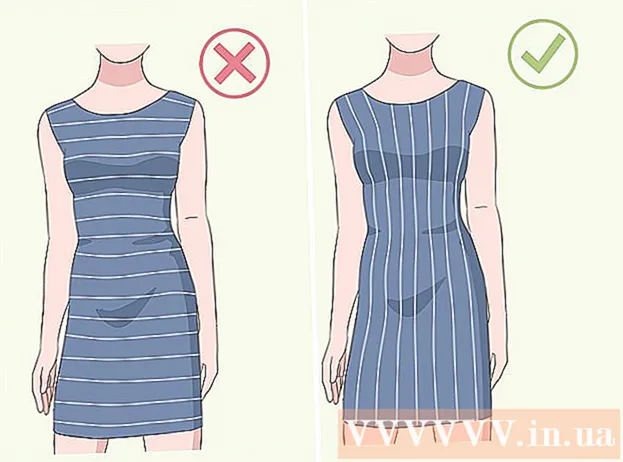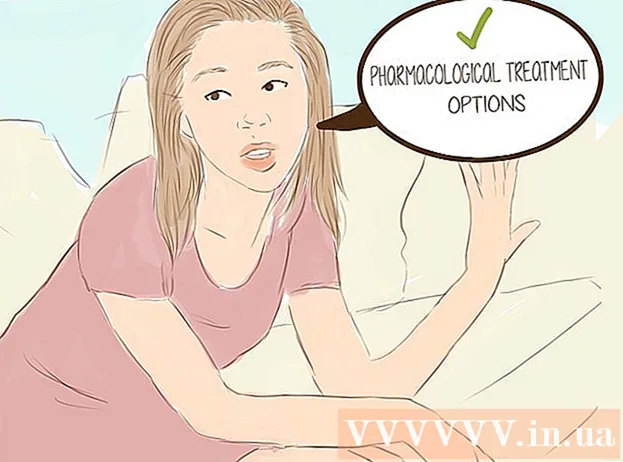Pengarang:
Robert Simon
Tanggal Pembuatan:
17 Juni 2021
Tanggal Pembaruan:
1 Juli 2024

Isi
Artikel wikiHow ini mengajari Anda cara menautkan data di antara beberapa lembar kerja dalam kumpulan buku kerja Microsoft Excel. Proses penautan secara otomatis menarik data dari satu lembar ke lembar lainnya, dan memperbarui data di halaman arahan setiap kali Anda mengubah konten kolom di lembar sumber.
Langkah
Buka buku kerja Microsoft Excel. Excel memiliki simbol "X" biru dan putih.

Klik halaman arahan dari tab lembar. Daftar lembar kerja ditampilkan di bagian bawah jendela Excel. Klik lembar yang ingin Anda tautkan ke lembar lain.
Klik sel kosong di lembar kerja tujuan. Ini akan menjadi sel target. Saat Anda menautkan sel tujuan ke lembar kerja lain, data dalam sel ini secara otomatis disinkronkan dan diperbarui setiap kali data di sel sumber berubah.

Impor = di dalam sel untuk memulai rumus di sel target.
Klik lembar sumber dari tab lembar. Temukan lembar tempat Anda ingin mendapatkan data, dan klik tab itu untuk membuka lembar.

Lihat bilah resep. Bilah rumus menampilkan nilai sel target di bagian atas buku kerja. Saat Anda beralih ke lembar kerja sumber, bilah rumus menampilkan tanda sama dengan, nama lembar saat ini, dan tanda seru.- Atau Anda dapat memasukkannya sendiri di bilah rumus.Rumusnya akan terlihat seperti berikut ini =
! , Dalam ""adalah nama halaman sumber Anda.
- Atau Anda dapat memasukkannya sendiri di bilah rumus.Rumusnya akan terlihat seperti berikut ini =
Klik sel di halaman sumber. Ini akan masuk ke kotak sumber. Sel sumber bisa berupa sel kosong atau sel yang datanya tersedia. Saat Anda menautkan lembar kerja, sel tujuan secara otomatis diperbarui dengan data di sel sumber.
- Misalnya, jika Anda menarik data dari sel D12 di Sheet1, rumusnya adalah = Sheet1! D12.
tekan ↵ Masuk untuk melengkapi rumus dan mengubahnya kembali ke lembar target. Sekarang sel tujuan telah ditautkan ke sel sumber, data akan diambil dan diimpor secara otomatis. Setiap kali Anda mengedit data di sel sumber, sel tujuan juga diperbarui.
Klik sel target untuk menyorotnya.
Klik dan seret ikon persegi di sudut kanan bawah sel target. Ini memperluas rentang sel yang ditautkan antara lembar sumber dan tujuan. Saat Anda memperluas sel target asli, sel yang berdekatan pada lembar kerja sumber juga ditautkan.
- Anda dapat menyeret dan memperluas rentang sel yang ditautkan ke segala arah, termasuk sebagian atau seluruh lembar kerja.